win10电脑待机后鼠标失灵怎么回事 win10电脑待机鼠标无法唤醒如何处理
更新时间:2022-11-15 11:18:25作者:qiaoyun
电脑一段时间不动就会自动进入待机状态,不过有不少win10系统用户遇到这样一个问题,就是在待机后鼠标失灵了,动鼠标都没有任何反应,这该怎么办呢,不用担心,本文给大家讲解一下win10电脑待机鼠标无法唤醒的详细处理方法吧。
具体解决方法如下:
1、在桌面上找到【此电脑】,鼠标右键点击后,选择【管理】。
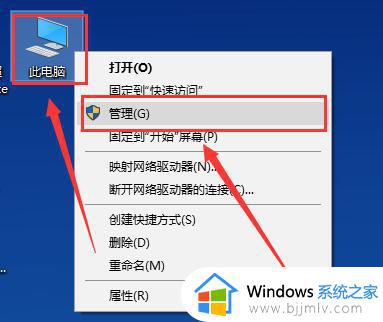
2、然后找到并点击这个【设备管理器】,在其中找到【鼠标和其他指针设备】并展开。
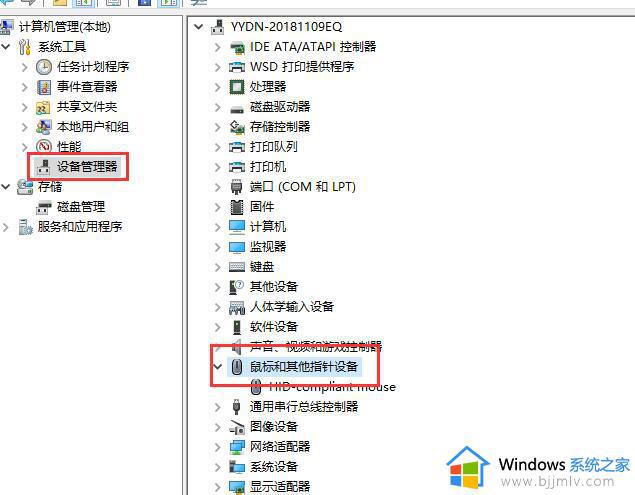
3、然后鼠标右键这个设备,选择【属性】。
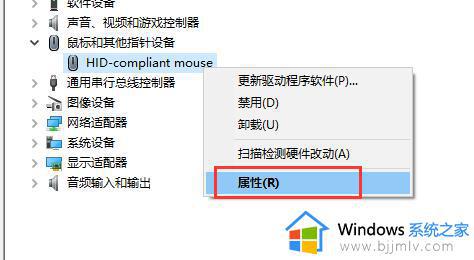
4、切换到【电源管理】选项中,勾选【允许此设备唤醒计算机】。然后点击确定就行了。
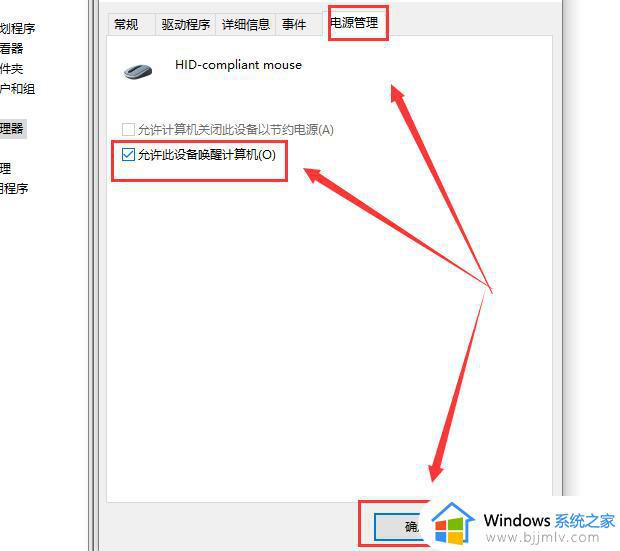
上述给大家讲解的就是win10电脑待机后鼠标失灵的详细解决方法,如果你有遇到相同情况的话,就可以学习上面的方法来进行解决吧。
win10电脑待机后鼠标失灵怎么回事 win10电脑待机鼠标无法唤醒如何处理相关教程
- win10待机后鼠标失灵怎么办 win10电脑待机后鼠标没反应处理方法
- win10电脑待机后鼠标不动怎么办 win10电脑待机后鼠标没反应处理方法
- win10待机后白屏怎么回事 win10待机唤醒后白屏处理方法
- win10待机后唤醒花屏怎么办 win10电脑待机后唤醒花屏修复方法
- win10电脑黑屏后无法唤醒屏幕怎么回事 win10待机黑屏无法唤醒如何处理
- win10待机以后鼠标不能动怎么办 win10电脑待机后鼠标没反应解决方法
- win10待机后无法唤醒固态硬盘怎么回事 win10系统待机后无法唤醒固态硬盘的解决教程
- win10待机唤醒后白屏怎么办 win10电脑待机后唤醒白屏如何处理
- win10如何取消鼠标唤醒电脑 win10怎么关闭鼠标唤醒电脑
- win10怎么关闭鼠标唤醒功能 win10如何关闭鼠标唤醒电脑
- win10如何看是否激活成功?怎么看win10是否激活状态
- win10怎么调语言设置 win10语言设置教程
- win10如何开启数据执行保护模式 win10怎么打开数据执行保护功能
- windows10怎么改文件属性 win10如何修改文件属性
- win10网络适配器驱动未检测到怎么办 win10未检测网络适配器的驱动程序处理方法
- win10的快速启动关闭设置方法 win10系统的快速启动怎么关闭
热门推荐
win10系统教程推荐
- 1 windows10怎么改名字 如何更改Windows10用户名
- 2 win10如何扩大c盘容量 win10怎么扩大c盘空间
- 3 windows10怎么改壁纸 更改win10桌面背景的步骤
- 4 win10显示扬声器未接入设备怎么办 win10电脑显示扬声器未接入处理方法
- 5 win10新建文件夹不见了怎么办 win10系统新建文件夹没有处理方法
- 6 windows10怎么不让电脑锁屏 win10系统如何彻底关掉自动锁屏
- 7 win10无线投屏搜索不到电视怎么办 win10无线投屏搜索不到电视如何处理
- 8 win10怎么备份磁盘的所有东西?win10如何备份磁盘文件数据
- 9 win10怎么把麦克风声音调大 win10如何把麦克风音量调大
- 10 win10看硬盘信息怎么查询 win10在哪里看硬盘信息
win10系统推荐